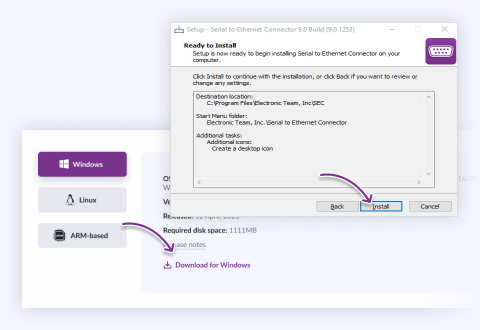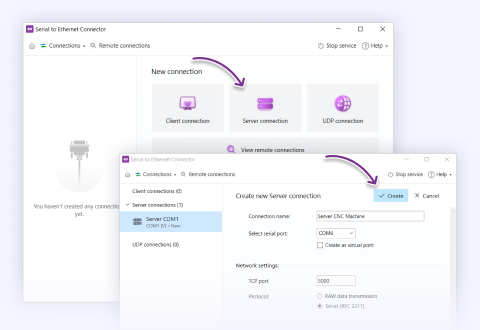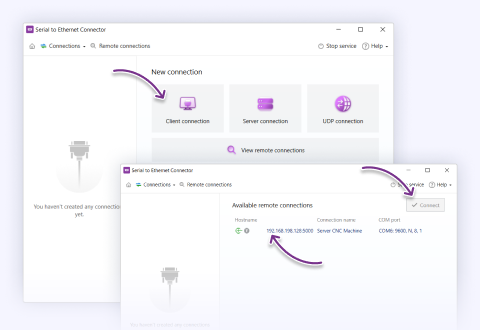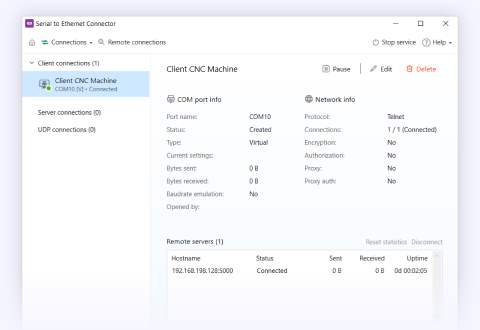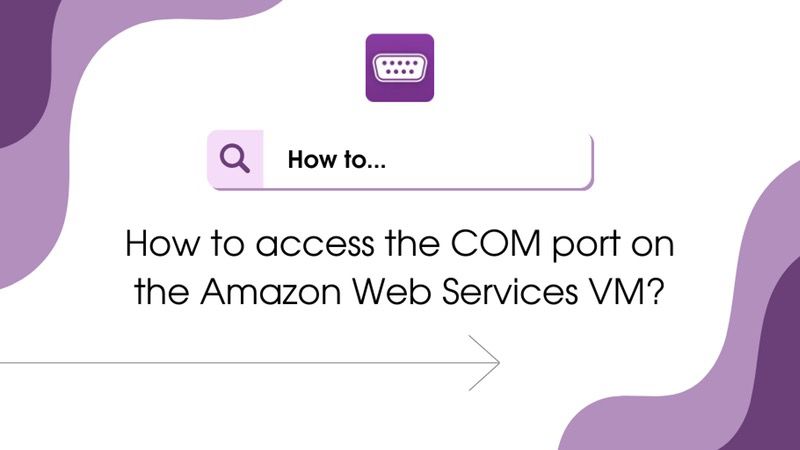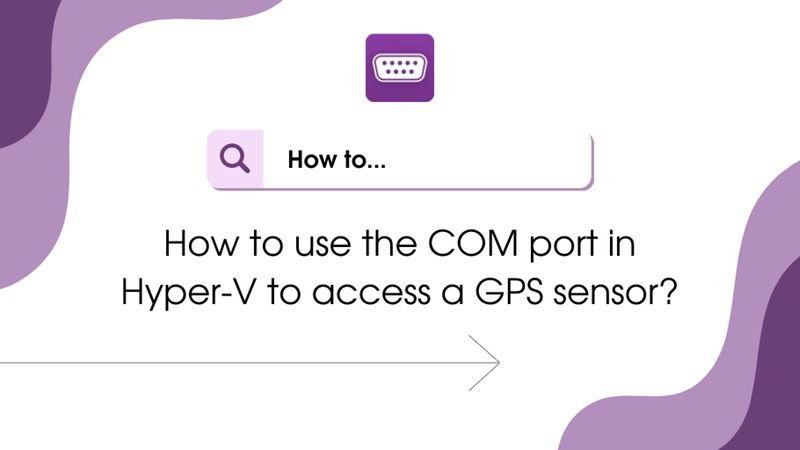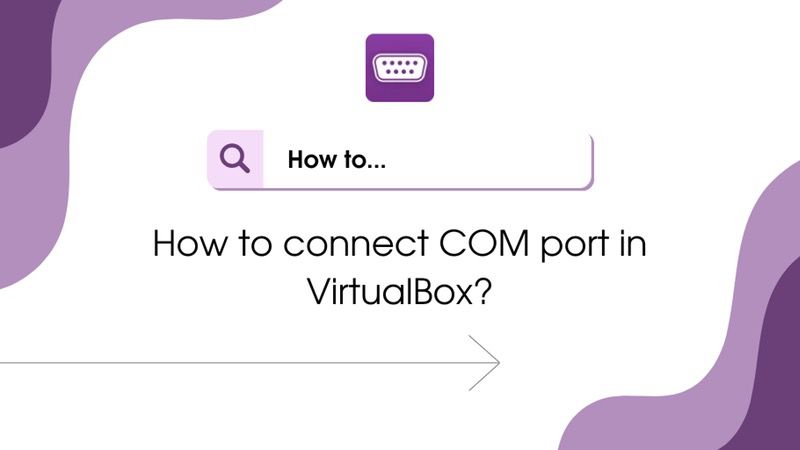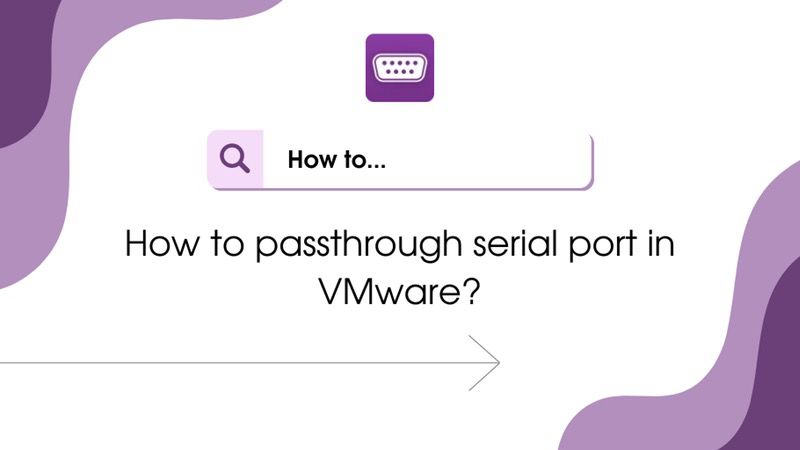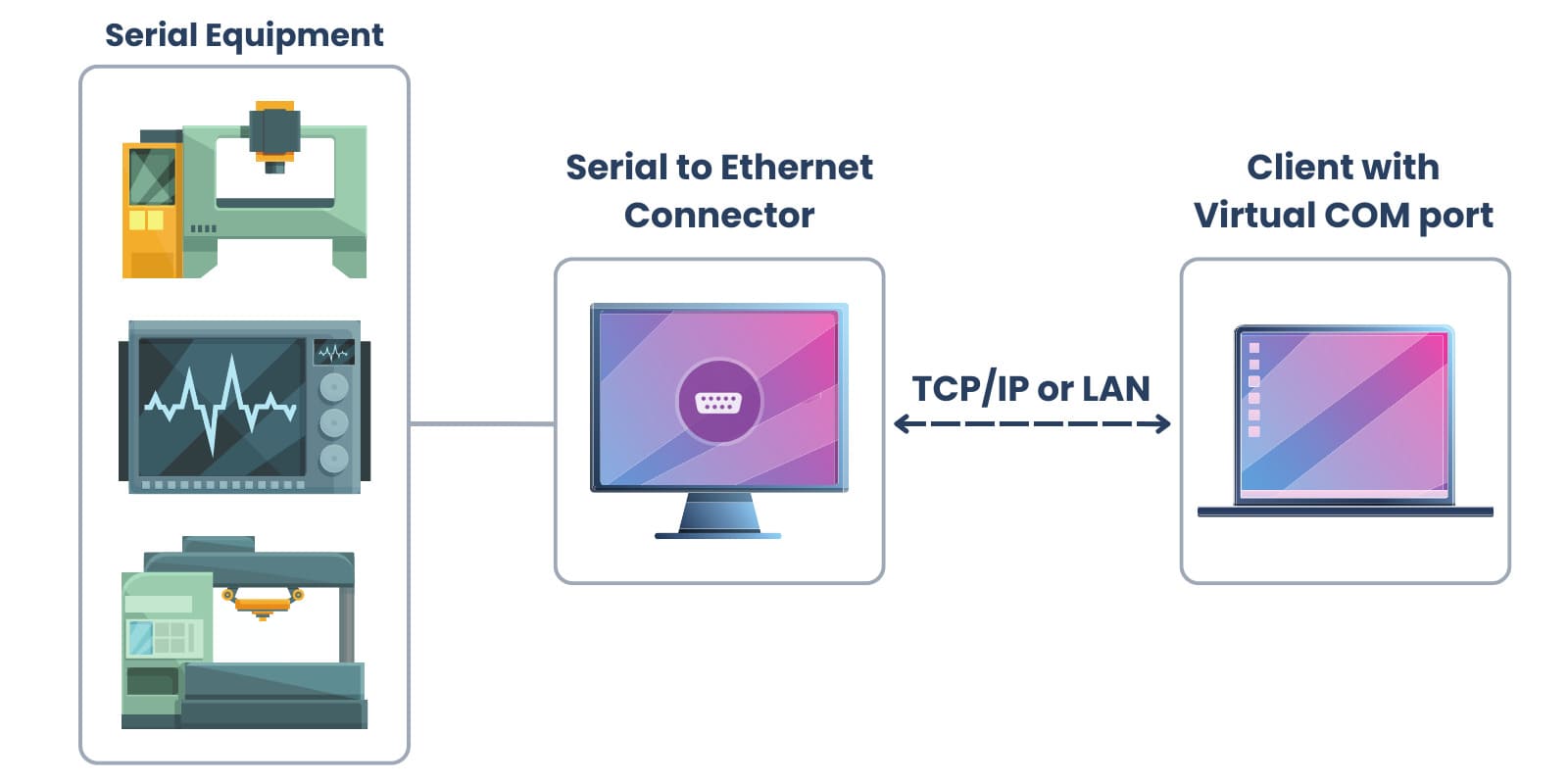
Para estabelecer uma ligação entre um dispositivo físico com porta COM e uma máquina virtual (VM), é necessário usar uma porta serial virtual. Esta funciona como uma interface virtualizada que simula uma porta física num computador real. A configuração correta desta "porta serial virtual" permite o acesso remoto a dispositivos COM através da VM.
Contudo, a passagem de portas seriais numa VM pode ser um processo desafiador. Diversos problemas podem surgir devido à complexidade da tecnologia de virtualização ou a incompatibilidades de hardware.
Contudo, a passagem de portas seriais numa VM pode ser um processo desafiador. Diversos problemas podem surgir devido à complexidade da tecnologia de virtualização ou a incompatibilidades de hardware.